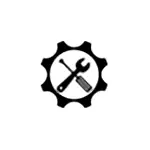
几天前贯穿Windows修复工具箱 - 一个免费程序,即一组必要的工具只是为了这样的任务:解决Windows最常见的问题,设备的工作和将进一步讨论的文件。
可用的Windows修复工具箱并与他们一起工作
Windows修复工具箱仅以英文提供可用,但是,任何在其定期恢复计算机性能的人都将理解其中的大多数项目(以及更多的这意味着完全取决于它们)。
可通过程序界面使用方式分为三个主选项卡
- 工具 - 设备设备的实用工具,检查计算机的状态,数据恢复,删除程序和防病毒,自动修复Windows错误等。
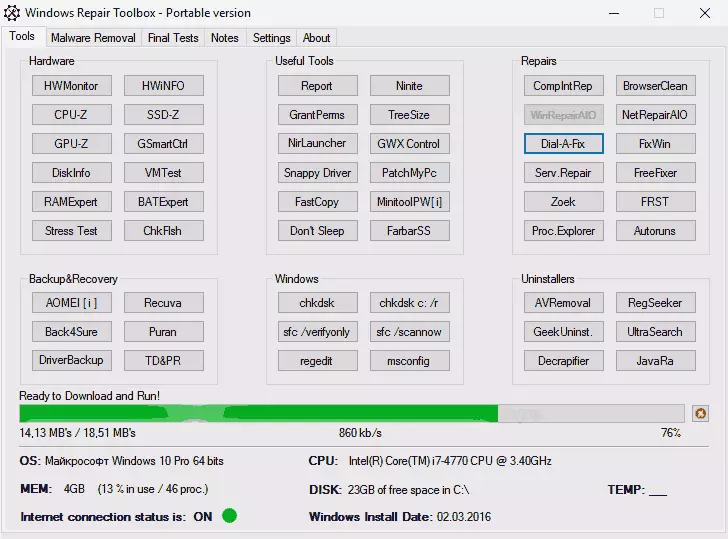
- 恶意软件删除 - 用于从计算机中删除病毒,恶意软件和广告软件的一组工具。此外,还有用于清洁计算机和自动加载的实用程序,用于快速更新Java,Adobe Flash和Reader的按钮。
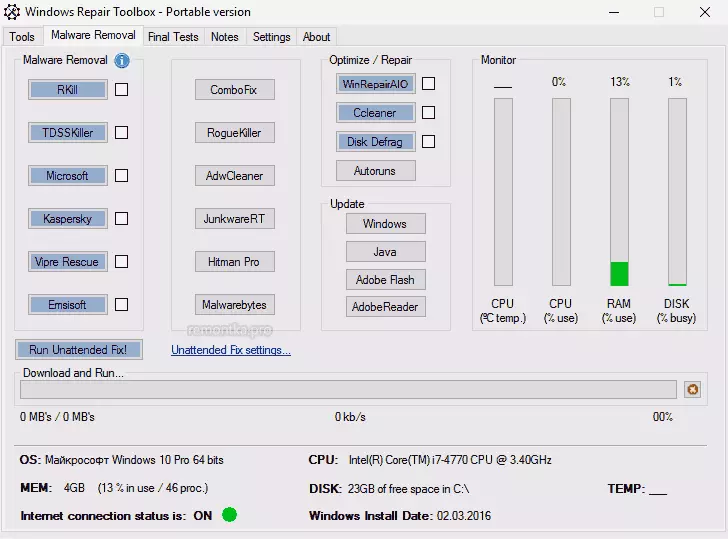
- 最终测试(最终测试) - 一组测试,用于检查某些类型的文件,网络摄像头工作,麦克风操作的开放,以及打开某些Windows设置。标签似乎没用。
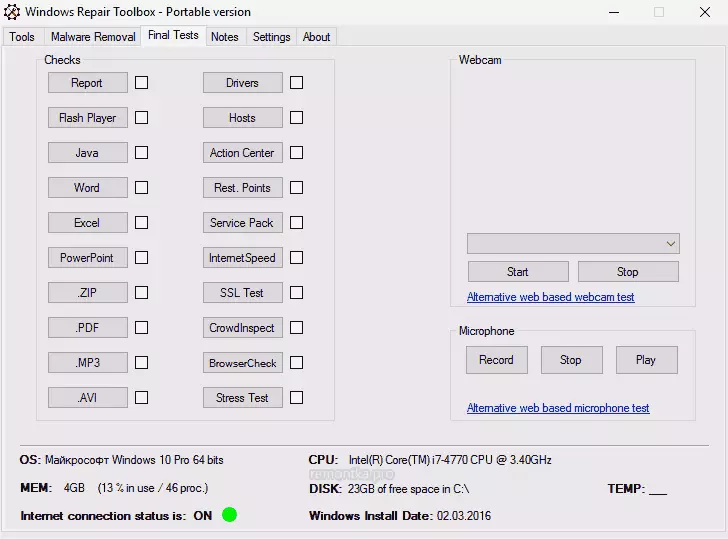
从我的角度来看,最有价值的是包含几乎可能需要的几乎所有可能需要的两种选项卡,只要问题不是某种特定的。
使用Windows修复工具箱的过程如下所示:
- 在可用的那些中选择了所需的工具(当您将鼠标指针悬停在任何按钮上时,您将看到关于该实用程序的简要说明,英语)。
- 我们等待下载工具(对于某些便携式版本,用于某些 - 安装程序)。所有实用程序都将在系统磁盘上下载到Windows修复工具箱文件夹。
- 我们使用(自动启动加载的实用程序或其安装程序)。
我不会详细说明Windows修复工具箱中提供的每个实用程序,我希望他们能够在发布之前使用那些知道它们代表的人或至少研究这些信息(因为并非所有这些都是完全安全的,特别是新手用户)。但是他们中的许多人已经与我描述过:
- Aomei Backupper备份系统。
- recuva恢复文件。
- 尼少斯快速安装程序。
- NET适配器修复一体化以纠正网络的问题。
- 自动运行使用Windows启动程序。
- adwcleaner删除恶意程序。
- Geek卸载以删除程序。
- Minitool分区向导使用硬盘部分。
- FixWin 10自动纠正Windows错误。
- HWMonitor找出有关计算机组件的温度和其他信息。
这只是列表的一小部分。总结 - 非常有趣,最重要的是,在某些情况下有用一系列公用事业。
该计划的缺点:
- 目前下载文件的位置(虽然他们是干净的,但它们是干净的,但原创)。当然,您可以跟踪,但据我所知,每次启动Windows修复工具箱时,这些地址都会更新。
- 一种奇怪的方式是一个便携式版本:它是在启动时安装为完整的程序,并且删除关闭时。
从官方页面www.windows-repair-toolbox.com下载Windows修复工具箱
